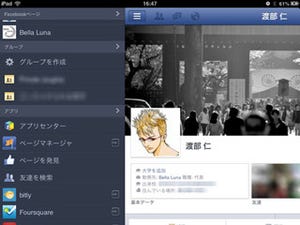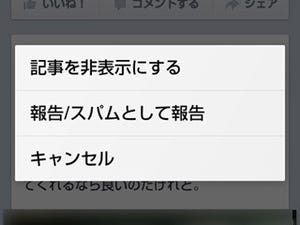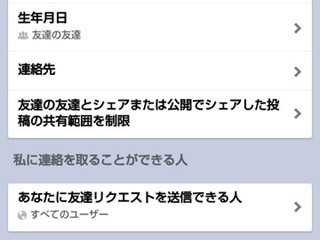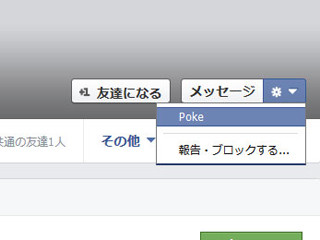Facebookは使っているけれど、設定は始めた当初のままなんて人は多いのでは? Facebookは設定ひとつ、知識ひとつで、快適・便利に使いこなすことができるのです。ここでは、「もっと安心・便利に使うためのFacebookの小技」を紹介・解説します。今回は「内輪限定の話題もできるグループを作るにはどうすればいいの?」についてです。
***
Facebookを使っていると、特定の友達だけでやりとりしたい場合も出てきます。例えば学校の同窓生が集まって話ができる場がほしい、同じ趣味で話をしたいというとき。場合によっては秘密の恋愛トークや新しいプロジェクトの話など、他の友達から内緒にできる場所がほしくなることも。こういったコミュニティや内輪話用コーナーを作りたい場合、「グループ」機能が大変役に立ちます。では、作り方を紹介していきましょう。
グループの作成方法は簡単です。PC版のみですが、Facebookの左側のメニューにある「グループを作成」をクリックすると、グループ一覧画面と「グループを作成」ボタンが出てきます。この作成ボタンを押せばすぐに作れます。グループ名やメンバー、プライバシー設定の選択画面が出てきますが、グループの管理人なら作ってからでも変更可能なので、最初は難しく考えずに作成しても大丈夫です。
さて、次はグループを作ってから、参加者を追加したい場合どうすればいいか紹介します。グループ画面の右側の「グループメンバー追加」欄に名前を入力するか、「メールで招待」機能を使えば簡単。ただし、気をつけたいのは、「メールで招待」は招待状を出してメンバーになるかどうか決めてもらう機能ではないこと。実は「メールで招待」も名前を入力して「招待する」ボタンを押すと即メンバー追加になるのです。この場合、先方にはメンバーに追加した旨、退会方法の紹介が書かれたメールが届く仕組み。グループに入れたい人に入会の希望をうかがう場合は、面倒でもあらかじめメッセージでやりとりしたほうがいいでしょう。
また、グループのプライバシー設定は重要です。誰でも参加できてメンバーリストや投稿が誰からも見られる「公開」と、投稿はメンバーしか見られないもののメンバーリストは誰もが見られる「非公開」、投稿もメンバーリストもメンバーのみの「秘密」の3種類。音楽や芸能のファンコミュニティのような場合は「公開」で、同窓会など所属で限定されるコミュニティは「非公開」、恋愛話や本音の話を内緒で行ないたい場合は「秘密」と、グループの内容によって設定を決めましょう。
|
|
|
画面左メニューの「グループ」一覧をクリックすると自分が入っているグループのプライバシー設定がすぐ分かります |
プライバシー設定以外にも、入会するメンバーの承認や投稿の権限など細かい設定は、グループ作成後に管理人が決められます |
グループを作れば、限定されたメンバー内で文章の投稿はもちろん、写真やファイルのアップやイベント・アンケートの作成が可能です。複数の人数に一斉に連絡を取る場合も、メッセージやチャットよりも便利なことが多く、運営もしやすい点もメリット。グループ内の友達の情報共有が確実に行なえるので、グループは積極的に作成または参加することをオススメします。